Pokud jste vývojář nebo vývojář ve vývoji, pak si dobře uvědomujete, že rozvojový svět nemůže být úplný bez renomovaného editoru zdrojového kódu.
Vznešený text 4 je uznávaným kandidátem v oblasti developera. Je to rychlý a výkonný editor pro psaní a úpravy vývojářského kódu.
Python a C++ Programovací jazyky jsou zodpovědné za existenci tohoto multiplatformního editoru, který umožňuje kódovat vaše projekty v jakémkoli jazyce, protože je volně dostupný ke stažení a instalaci.
Vznešené textové funkce
S Vznešeným textem 4 protože jde o nejnovější verzi vydanou komunitě vývojářů, nebudete omezeni na hlavní funkce, jako je výběr více řádků kódu, zvýraznění syntaxe, rychlé zkratky a automatické dokončování.
Pokud jde o Sublime Text 4 vylepšené funkce, očekávejte, že prozkoumáte:
- Aktualizované rozhraní Python API (aktuálně 3.8)
- Uživatelské rozhraní se styly nových karet
- Podpora Typescript a JSX
- Podpora ARM64 Linux
- Inteligentní automatické dokončování
- Vylepšené zvýraznění syntaxe
- Akcelerace GPU
- Výběr z více karet
Instalace Sublime Text Editoru v Linuxu
Nejprve aktualizujte svůj systém Linux pro optimální výkon a opravy zabezpečení.
$ sudo dnf update && sudo dnf upgrade -y [On RHEL/CentOS/Fedora and Rocky Linux/AlmaLinux] $ sudo apt update && sudo apt upgrade -y [On Debian, Ubuntu and Mint] $ sudo zypper refresh && sudo zypper update -y [On OpenSUSE] $ sudo pacman -Syu [On Arch Linux]
Dále si stáhněte Sublime Text 4 z oficiálních stránek nebo použijte následující příkaz wget ke stažení přímo v terminálu.
$ wget https://download.sublimetext.com/sublime_text_build_4126_x64.tar.xz
Po stažení rozbalte a nainstalujte Sublime Text 4 jak je uvedeno.
$ tar xf sublime_text_build_4126_x64.tar.xz $ cd sublime_text
sublime_text adresář již obsahuje kompletní sestavení pro Sublime Text 4 editor, takže není nutné cokoliv kompilovat. Proto potřebujeme pouze spustit/spustit zvýrazněný soubor, abychom mohli začít zkoumat, co Sublime Text 4 má nabídnout.
$ ./sublime_text
Výše uvedený příkaz by měl pohodlně spustit Sublime Text 4 aplikace.
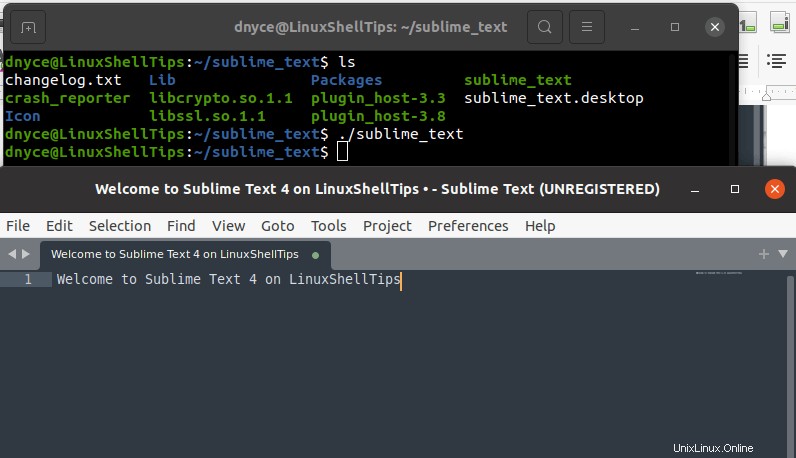
Používání editoru kódu Sublime Text 4 v systému Linux
Nyní prozkoumáme různé způsoby, jak se s tímto sofistikovaným textovým editorem seznámit/použít pro kód, označení a prózu vašich projektů. Použití Sublime Text 4 v podstatě závisí na tom, jak komunikujete s různými kartami nabídky uživatelského rozhraní.
Karta Soubor
Tato karta je užitečná pro operace, jako je vytváření, otevírání, ukládání a zavírání souborů projektu.
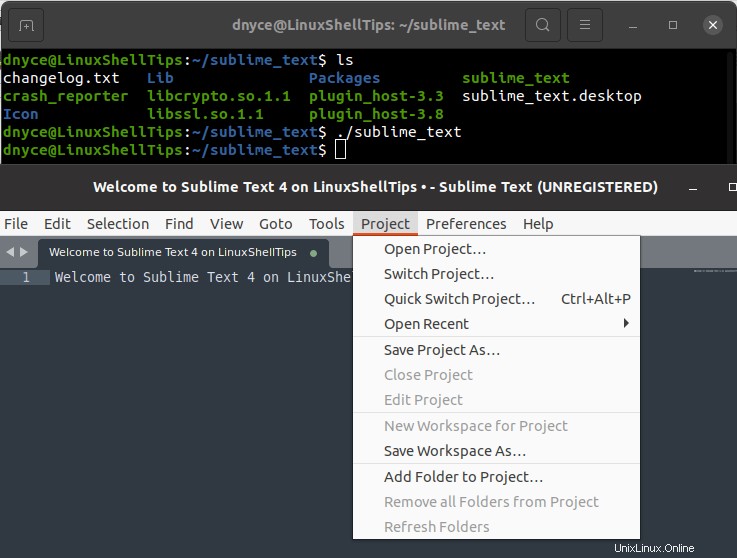
Karta Upravit
Zde lze provádět různé úpravy projektu.
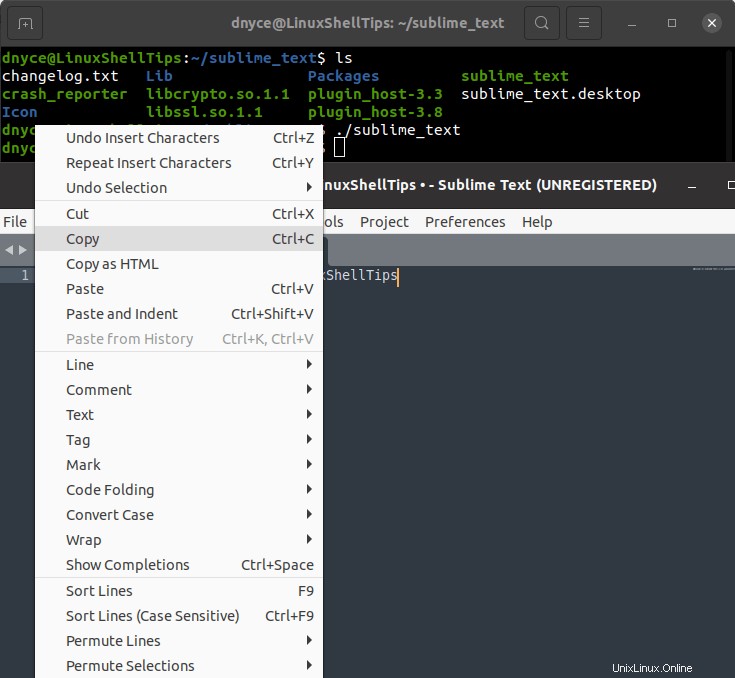
Karta Výběr
Zde se naučíte různé skvělé způsoby rozšíření kódu vašeho projektu.
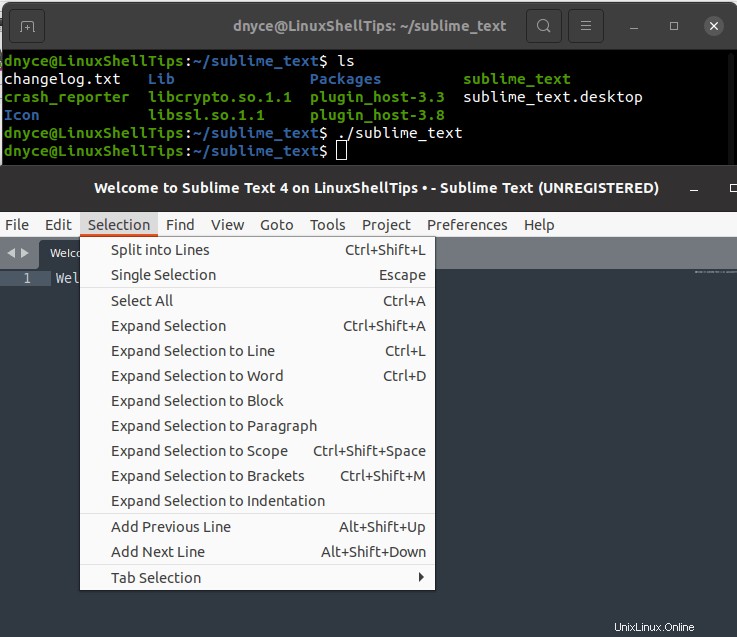
Karta Najít
Potřebujete najít konkrétní text nebo řádek kódu v otevřeném souboru projektu? Toto je karta k použití.
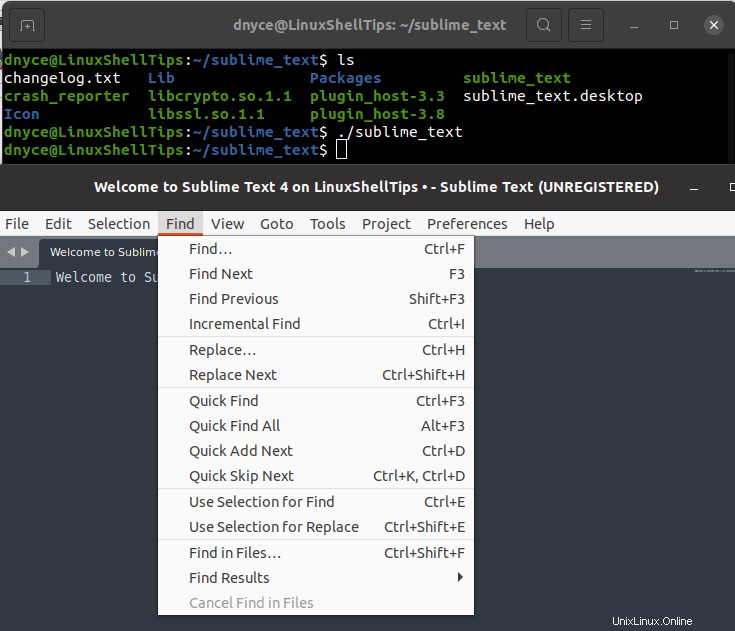
Karta Zobrazit
Tato karta pomáhá přizpůsobit uživatelské rozhraní Sublime Text 4 podle vašich preferencí.
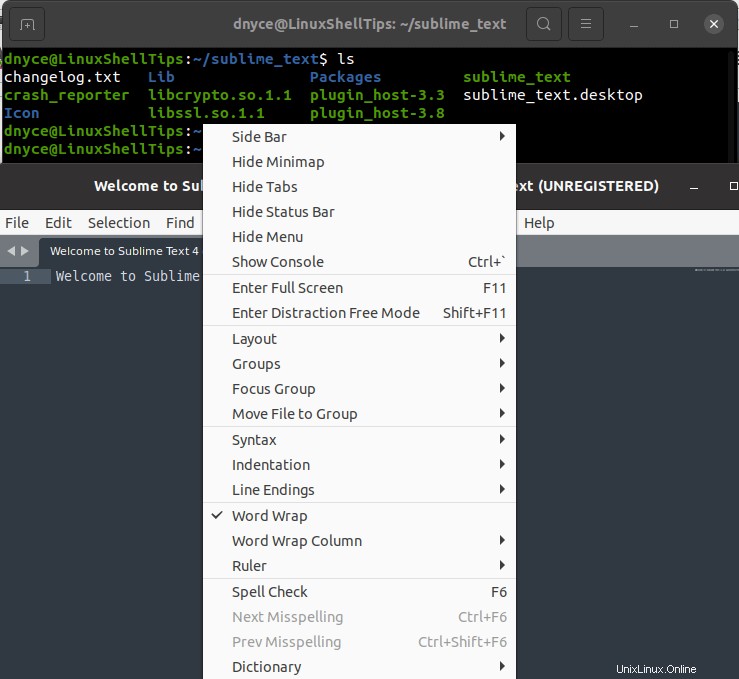
Přejít na kartu
Pomáhá s rychlou navigací v dlouhých projektových souborech.
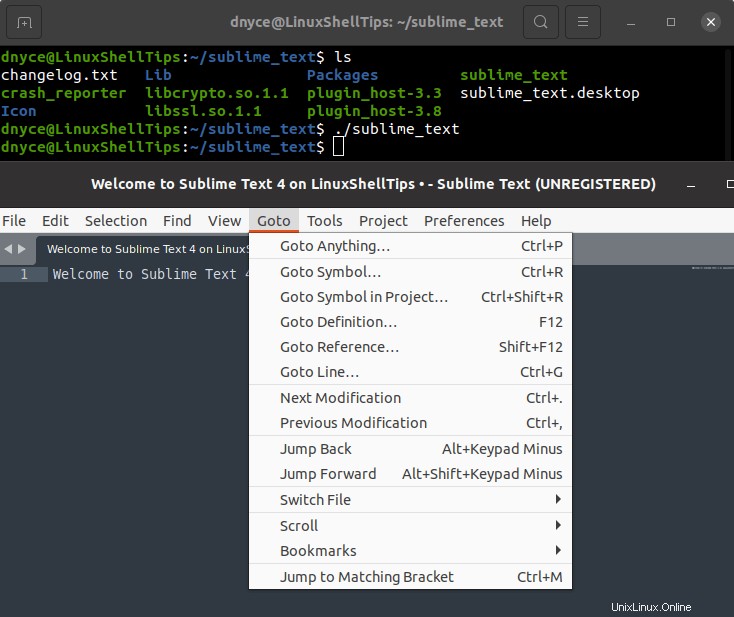
Karta Nástroje
Na této kartě můžete provádět akce, jako je vytváření kompletního kódu pro spouštění aplikací na základě zdrojového programovacího jazyka.
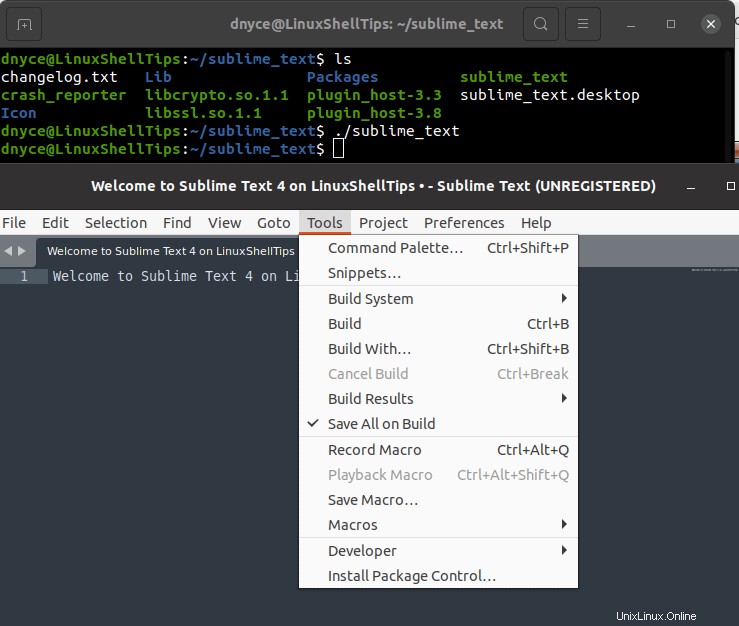
Karta Projekt
Zde můžete otevřít existující projekty a procházet mezi nimi.
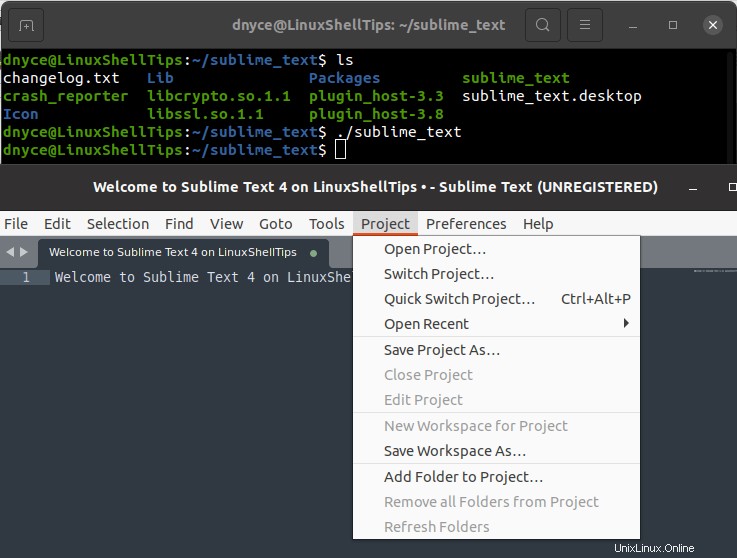
Karta Předvolby
Tato karta vám pomůže použít různá nastavení na rozvržení projektu.
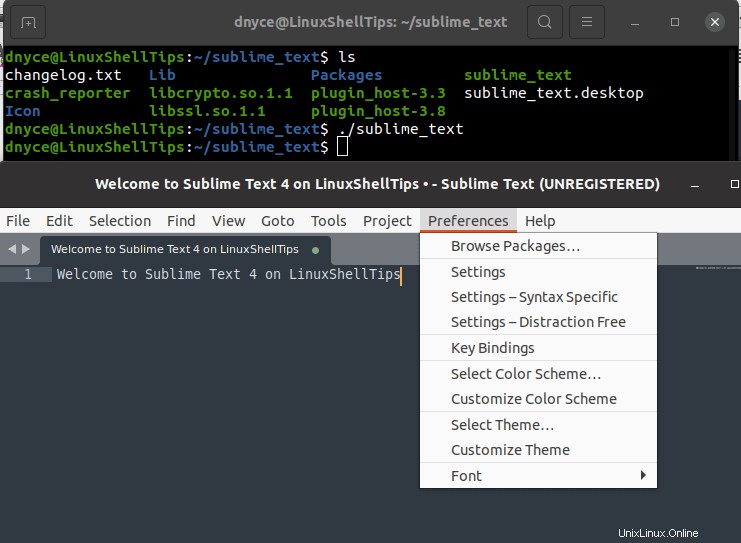
Karta Nápověda
Pokud jste se zasekli nebo máte problémy s Sublime Text 4 , můžete odkazovat na části nabídky, jako je Dokumentace z karty Nápověda .
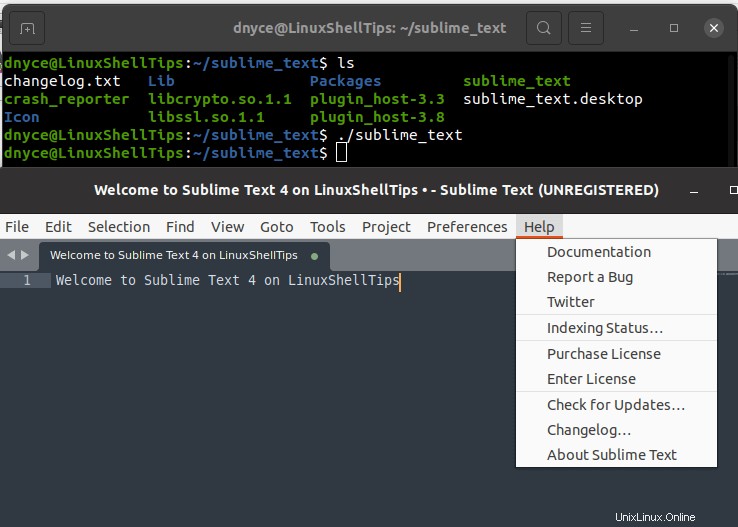
Je toho hodně k prozkoumání, podívejte se na oficiální dokumentaci Sublime Text 4 .